Решение ошибки «Lavenderbeard» в Sea of Thieves
Время от времени в Sea of Thieves случаются перебои в работе сервера, обычно называемые ошибкой «Lavenderbeard», которая может помешать вашему игровому процессу.
В мире игр на пиратскую тематику господствует Sea of Thieves, предлагающая игрокам исследовать бескрайние океаны, разгадывать интригующие тайны в поисках богатства и сражаться с грозными противниками.
Однако перед тем как приступить к сражениям, вы можете столкнуться с досадной ошибкой «Lavenderbeard», которая, к сожалению, мешает нормально начать игру. К счастью, есть способ решить эту проблему, и быстро вернуться к пиратским приключениям.
Что это за ошибка?
По сути, «Lavenderbeard» сообщает, что возникла проблема с подключением либо на стороне Rare, либо на вашей самого игрока. Это может быть связано с техническим обслуживанием серверов, выходом нового клиента игры или проблемой взаимодействия вашего антивируса с игрой.
В первом случае вы мало что можете сделать, т.к. это проблема всей игры и может быть решена только вмешательством разработчиков. Если же это не так, не волнуйтесь, есть парочка вариантов устранения проблемы, которые можно опробовать.
Как исправить «Lavenderbeard» в Sea of Thieves
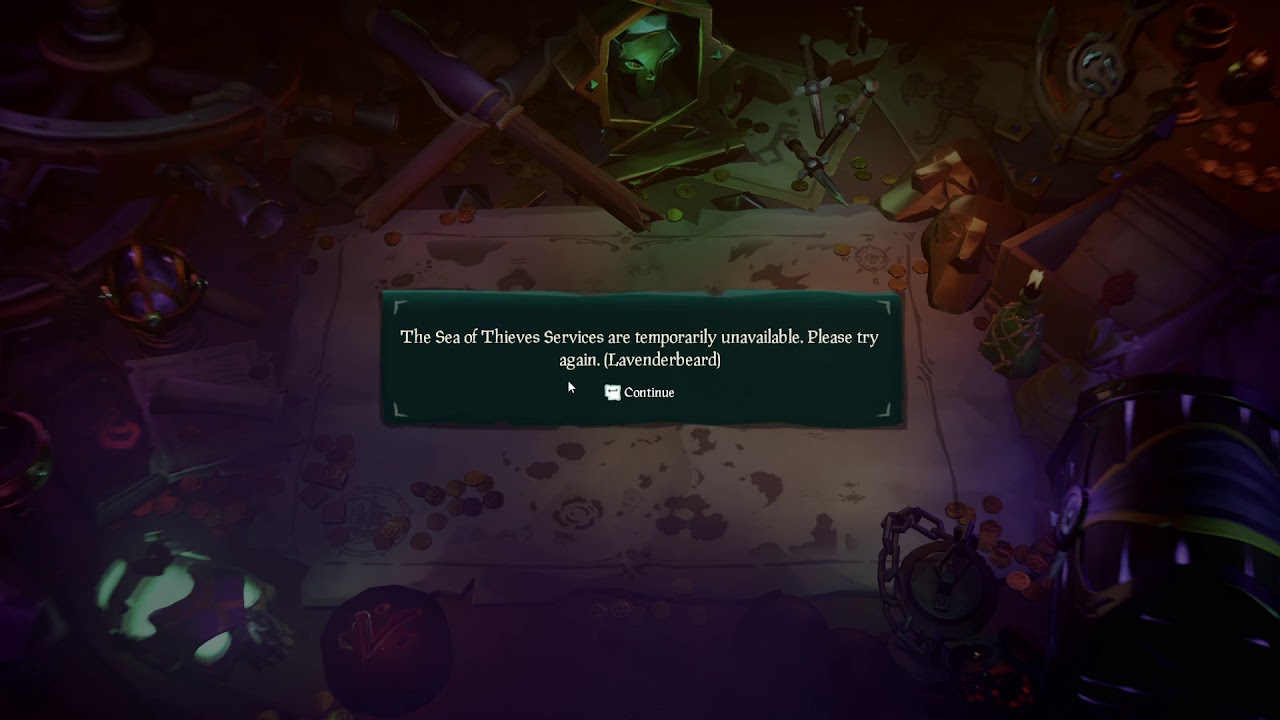
Прежде чем что-то менять, корректировать, стоит проверить статус игровых серверов и служб. В случае неполадок с ними… не остается ничего другого, кроме как ждать.
Если же серверы работают, а у вас по-прежнему проблемы, то вот что можно сделать.
Steam
Если у вас возникли проблемы с «Lavenderbeard» в Steam, вы можете попробовать очистить свои учетные данные Xbox Live.
- Нажмите WIN+S для вызова системного поисковика.
- Введите «Диспетчер учетных данных».
- Открыв диспетчер, нажмите кнопку «Учетные данные Windows».
- Найдите все записи с пометкой «Xbl_Ticket».
- Удалите все, в названии которых есть «1717113201».
- Попробуйте загрузить Sea of Thieves.
Магазин Windows и Steam
Если у вас возникли проблемы на ПК в целом, это может быть связано с тем, что ваш брандмауэр блокирует игру. Убедитесь, что это не так:
- Нажмите WIN+S для вызова поисковика ОС.
- Найдите «Брандмауэр».
- Выберите «Разрешение взаимодействия с приложением…».
- Выберите Sea of Thieves.
- Убедитесь, что все флажки установлены.
- Попробуйте загрузить игру.
Если у вас по-прежнему ничего не получается, стоит обратиться в официальную службу поддержки игры, чтобы разобраться в проблеме.